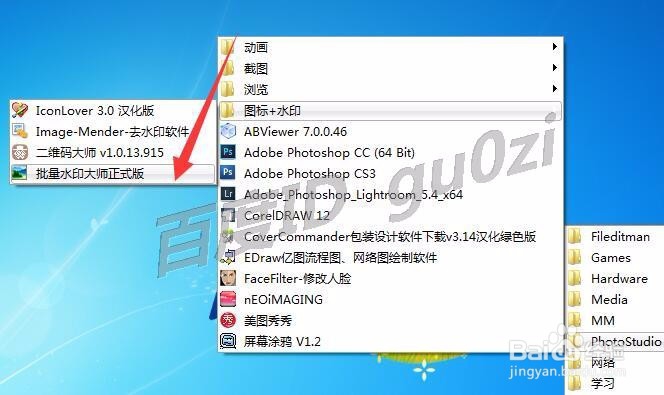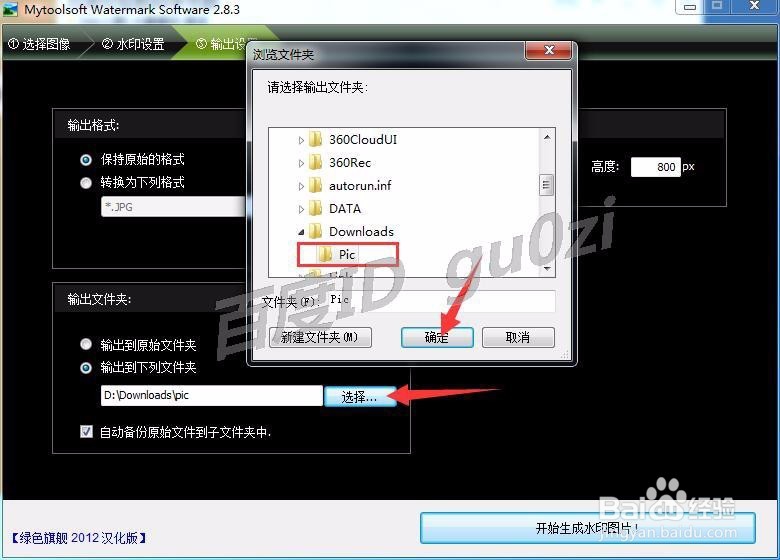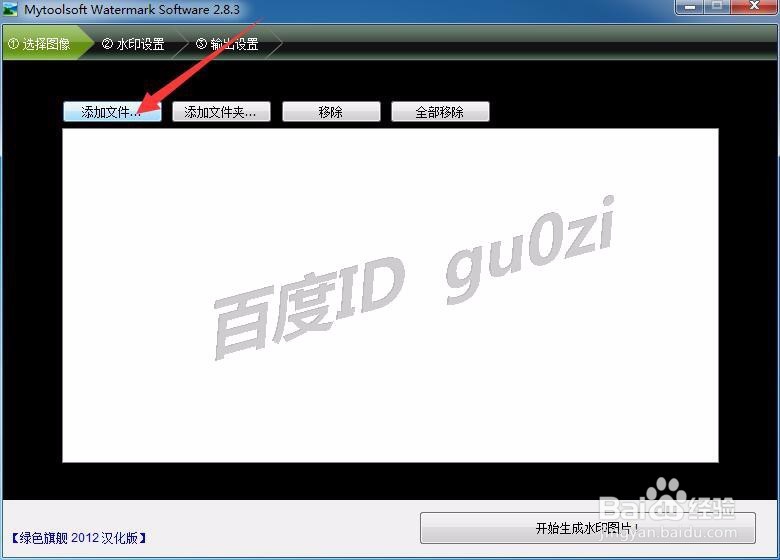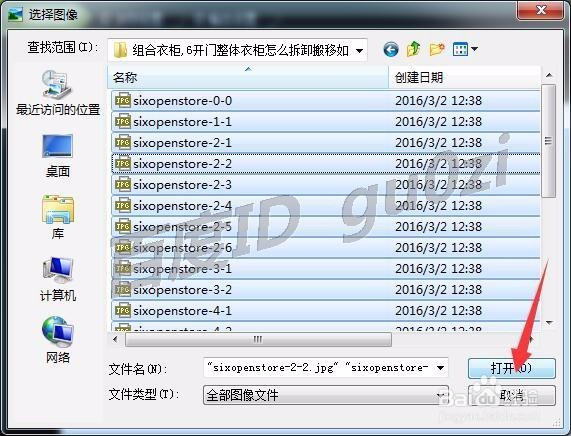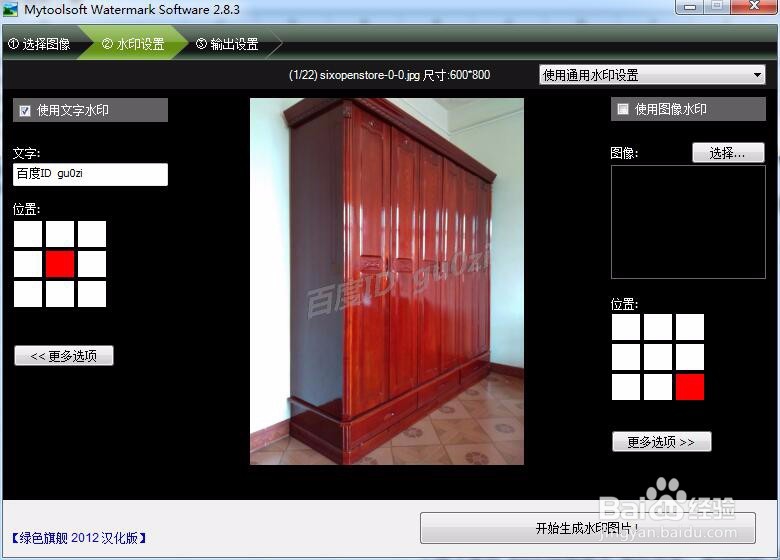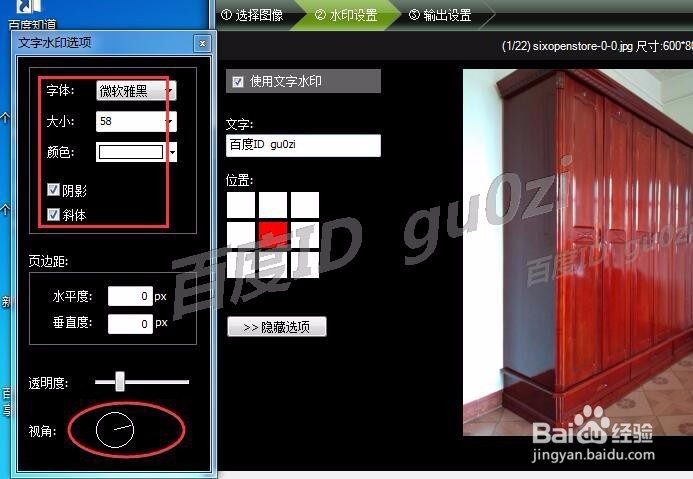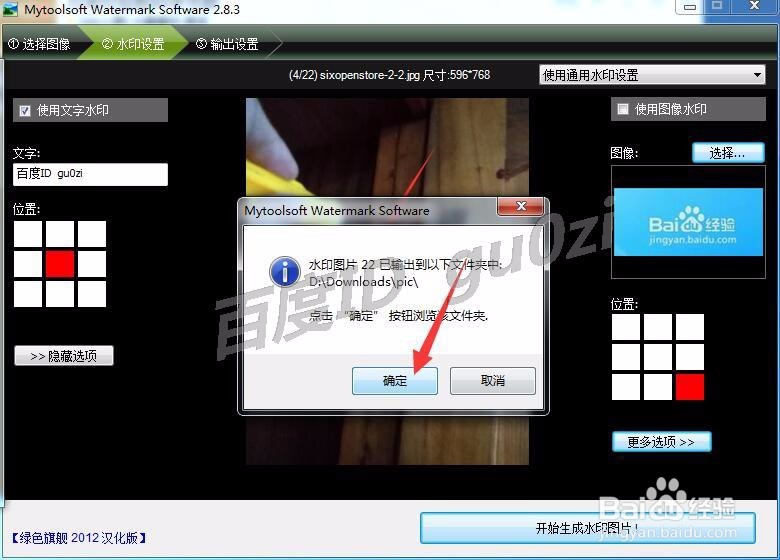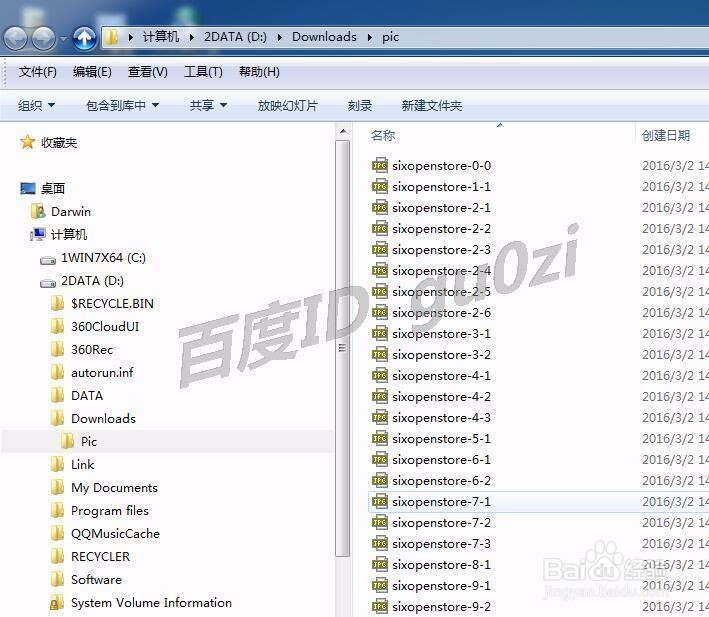水印,怎么批量给图片加文字水印或图片水印
1、通过百度搜索批量水印大师,这是一款绿色软件,下载后解压权纲轳薯缩即可使用.打开该软件.也可以从下面的链接下载 百度经验-图形工具 http://pan.baidu.com/s/1geiaSlP
2、打开软件后,建议先对输出设置进行一下修改,主要修改输出文件夹的位置,朋友们可以根据自己的习惯进行操作,这里修改为D:\Downloads\pic
3、软件的界面很简洁,先进行第一步,即添加文件的操作,点击 添加文件按钮.
4、找到要批量添加水印的照片,按Ctrl+A,进行全选后,点击 打开
5、接着进行第二步,水印的设置,可以看到在左侧是 文字水印设置,右侧是图像水印设置
6、我们咸犴孜稍先来看看文字水印的设置,勾选使用文字水印后,输入文字,在下方就是水印显示位置的设置.点击左侧下方的 更多选项.我们看到在选项中可以对字体/大小/颜色/阴影/斜体/页边距/透明度/视角等进行设置,在右边的可以直接看到效果.
7、再来看看图像水印的设置,这里需要先准备一张用以水印的图像,加载图像后,在下方是水印显示位置的设置,通过更多选项,还可以对页边距/透明度/缩放水印图像等效果进行调整.
8、修改好以上设置后,可以中间的预览区通过点击左侧预览上一张,右侧查看下一张的操作,来查看水印的效果,觉得满意后,点击 开始生成水印图片.
9、这样水印的批量处理就开始了,经过一段时间的处理,当出现提示"水印图片xx 已输出到以下文件下中:...."时,说明图片加水印的批量操作已经完成,点击 确定.
10、这样软件会自动打开 加了水印的文件存在的文件夹.这里的图片文件就可以直接使用了.19:18 2016/3/3
声明:本网站引用、摘录或转载内容仅供网站访问者交流或参考,不代表本站立场,如存在版权或非法内容,请联系站长删除,联系邮箱:site.kefu@qq.com。
阅读量:93
阅读量:35
阅读量:22
阅读量:25
阅读量:91